Comment suivre les publicités Facebook dans Google Analytics 4

Google Analytics 4 ne sait pas vraiment comment différencier le social payant de l'organique.
Si vous effectuez une recherche rapide sur les forums, vous verrez de nombreux utilisateurs se lamenter sur le fait que leurs campagnes de publicité payante et sociale ont été inversées de manière aléatoire.
D'après les experts des services sociaux payants que nous avons interrogés, la meilleure façon de remédier à ce problème est d'ajouter des paramètres UTM à la fin de l'URL de destination.
En suivant vos campagnes publicitaires Facebook à l'aide de ces paramètres sur GA4, vous obtenez une image plus claire de l'ensemble du parcours de l'utilisateur, depuis les publicités qui ont attiré son attention jusqu'à la façon dont il interagit avec votre site Web.
En d'autres termes, vous saurez ce qu'il faut améliorer sans trop d'incertitude.
Alors, comment faire ?
Dans ce guide, nous vous expliquons comment utiliser ces paramètres pour suivre vos publicités Facebook sur cette nouvelle génération d'Analytics.
- Comment configurer le suivi des publicités Facebook dans Google Analytics 4 tout en minimisant les divergences ?
- Les 5 meilleurs indicateurs à suivre pour les publicités Facebook si vous ne savez pas par où commencer
- DashThis : Une alternative pour des rapports faciles
- Comment créer automatiquement un rapport de publicité Facebook sur DashThis
- Automatisez vos rapports sur les publicités Facebook avec DashThis dès aujourd'hui !
Remarque : ce guide utilise indifféremment Meta Ads et Facebook Ads.
Comment configurer le suivi des publicités Facebook dans Google Analytics 4 tout en minimisant les divergences ?
Avant de commencer correctement, nous devons souligner un point important :
Il n'y a pas d'attribution précise à 100 %.
Si les deux canaux mesurent les conversions différemment, sans parler des millions de facteurs qui influent sur les écarts de rapports, vous vous engagez dans un labyrinthe de mesures qui ne s'arrêtera jamais.
Pour que le suivi soit aussi indolore que possible, le mieux est de respecter les conditions préalables suivantes :
- Vérifiez que vous suivez les définitions des canaux pour vos paramètres UTM. Cela permet d'assurer un suivi plus précis et d'éviter que vos données ne soient inversées.
- Assurez-vous que vous pouvez accéder à la fois à GA4 et à Facebook Ads Manager (rôle d'administrateur/annonceur pour Facebook Ads et d'éditeur/administrateur pour Google Ads).
- Ne vous inquiétez pas si le flux de données est vide ! Google Analytics, par exemple, prend environ 30 minutes pour collecter les données.
Tout va bien ?
Très bien, commençons.
1) Configurer Google Analytics 4 propriétés
Remarque : WordPress étant le créateur de sites web le plus répandu, nous l'utiliserons comme exemple dans ce tutoriel. Si vous utilisez une autre plateforme hébergée sur le web, ne vous inquiétez pas ! Les étapes sont assez similaires.
Commençons par Google Analytics 4.
En Admincliquez sur Créer > Propriété.
Saisissez un nom pour votre propriété.
Sélectionnez ensuite le fuseau horaire et la devise du rapport. Cela permet de déterminer le jour limite de vos rapports.
Cliquez sur suivant et choisissez votre secteur d'activité et la taille de votre entreprise.
Sélectionner Suivant et indiquez comment vous utilisez Analytics. Votre sélection déterminera votre ensemble de rapports par défaut. Par exemple, si vous choisissez "stimuler les ventes en ligne", vous verrez une collection de rapports sur les achats de commerce électronique dans votre tableau de bord.
Cliquez sur Créer et acceptez les conditions de service et l'amendement relatif au traitement des données.
Sous Ajouter un flux de donnéescliquez sur Web.
Complétez les champs suivants en conséquence (par exemple, activez la mesure améliorée pour envoyer des événements immédiatement). Cliquez sur Créer un flux.
La dernière étape, la plus cruciale, consiste à associer votre identifiant de mesure à votre site web. Il existe plusieurs options pour ce faire :
- Option 1. Via les paramètres de votre système de gestion de contenu (nécessite l'intégration de Google Analytics 4)
- Option 2. Utiliser le gestionnaire de balises de Google (GTM)
- Option 3. En ajoutant le code de suivi Javascript dans l'en-tête de votre site web (gtag.js)
Pour obtenir les informations les plus récentes, nous vous recommandons de suivre les instructions officielles de Google disponibles ici.
Nous vous félicitons ! Vous avez créé avec succès une nouvelle propriété GA4 🙌
2) Ajoutez un métapixel à votre site web
Configurons maintenant votre code de suivi des publicités Facebook.
Aller à Gestionnaire d'événements Meta et cliquez sur Connecter les sources de données > Web > Connecter.
Nommez votre pixel et cliquez sur Créer un pixel.
Saisissez l'URL de votre site web et cliquez sur Vérifier.
Si votre site web fonctionne sur une plate-forme prise en charge, vous devriez pouvoir configurer le pixel facilement sans avoir à modifier le code de votre site web. Cliquez sur Suivant et suivez les instructions à l'écran.
Note : Si l'intégration d'un partenaire n'est pas disponible, continuez à cliquer sur Suivant. L'étape suivante propose deux choix pour connecter vos données à Meta : Obtenir des conseils ou Faites-le vous-même. Quelle que soit l'option choisie, suivez les instructions à l'écran.
3) Configurer les événements et les conversions sur Facebook
Vous avez presque terminé.
Configurez votre publicité (par exemple, l'objectif, le nom de la publicité de la campagne, le nom de l'ensemble de publicités) en conséquence.
Faites défiler vers le bas jusqu'à ce que vous voyiez Destination.
Cliquez sur le constructeur d'URL de campagne intégré pour personnaliser votre URL de destination avec des paramètres.
(Rappel : Les paramètres sont des bouts de code ajoutés à la fin d'un lien URL. Ils sont utilisés pour suivre les performances de la campagne).
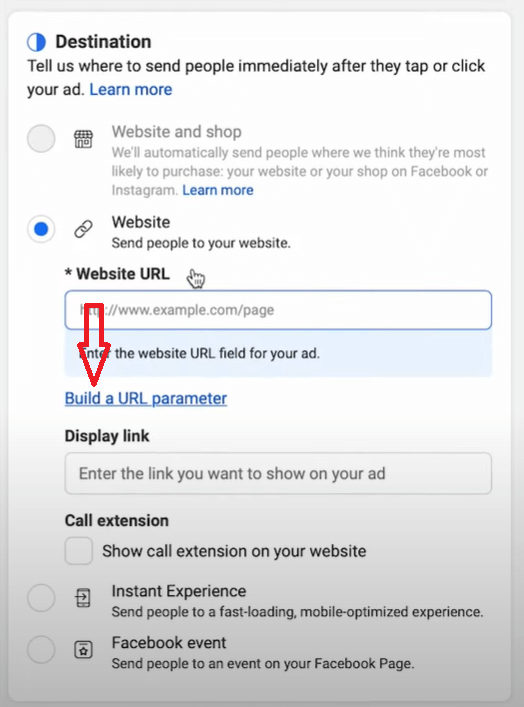
Voici les paramètres URL que vous rencontrerez :
- Source de la campagne: La plateforme sur laquelle vous diffusez vos annonces
- Support de campagne: Le support marketing
- Nom de la campagne: Le nom de la campagne Facebook
- Contenu de la campagne: Le nom de l'annonce
Supposons que votre site Web soit ecommerce.com, que le nom de la campagne publicitaire Facebook soit Summer Q22024 et que le nom de la publicité soit Dresses.
Votre URL apparaîtra comme suit :
https://ecommerce.com?utm_source=Facebook&utm_medium=paid&utm_campaign=SummerQ22024&utm_content=Dresses
Cool, hein ?
En utilisant ces paramètres UTM de campagne, vous avez une meilleure compréhension de l'origine du trafic et des conversions, jusqu'aux annonces individuelles.
4) Suivre les Meta Ads dans Google Analytics 4
Retournez dans votre compte Google Analytics.
Dans le menu de gauche, cliquez sur Acquisition > Acquisition de trafic.
Faites défiler vers le bas et cliquez sur le menu déroulant du groupe de canaux par défaut de la session > Source/moyen de la session. Vous verrez une liste de sources de trafic, y compris le trafic Facebook, ainsi que le nombre d'utilisateurs, de sessions, etc.
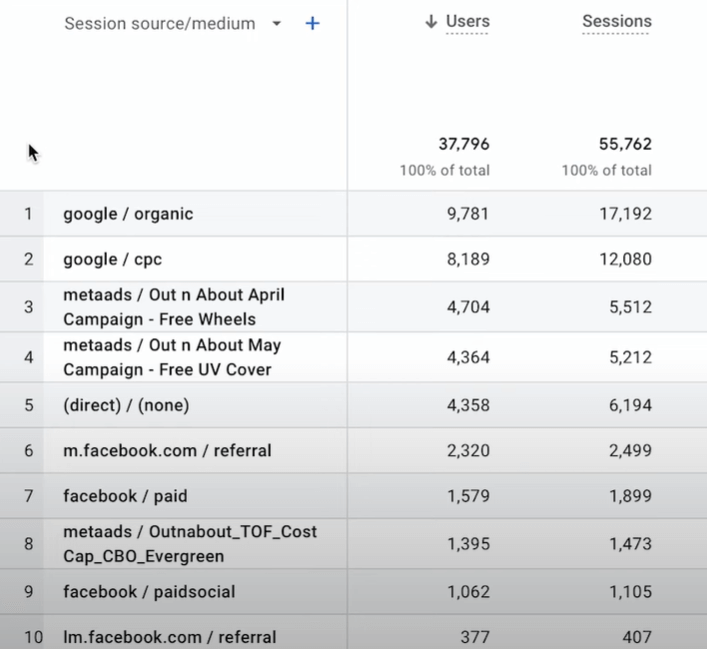
Vous remarquez que les valeurs des paramètres sont remplies de manière dynamique ?
Ici, vous pouvez rapidement comparer vos annonces les plus performantes les unes par rapport aux autres, en approfondissant les paramètres qui comptent le plus pour vous.
Et voilà, c'est fait.
Les 5 meilleurs indicateurs à suivre pour les publicités Facebook si vous ne savez pas par où commencer
Vos publicités incitent-elles les utilisateurs à agir ? Si ce n'est pas le cas, mesurez ces paramètres pour les mettre sur la bonne voie.
1. Impressions et portée
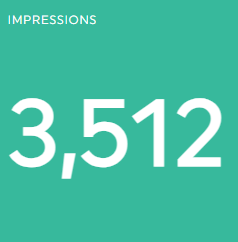
Ce que c'est :
Les impressions correspondent au nombre de fois où votre publicité est affichée à l'écran pour la première fois. La portée, quant à elle, correspond au nombre d'utilisateurs qui ont vu votre publicité au moins une fois.
Remarque : les impressions comprennent les vues multiples de votre annonce par les mêmes utilisateurs.
Comment l'améliorer aujourd'hui :
- Tester les créations publicitaires
Étant donné que Facebook donne la priorité aux publicités basées sur la qualité créative, évitez les images de stock et les textes génériques. En fait, tout contenu visuel ou écrit que les utilisateurs ignorent inconsciemment.
"Ils n'ont pas la même résonance auprès du public", déclare Elisa Montanari, responsable de la croissance organique chez Wrike. "En les utilisant, vous risquez donc de voir votre publicité dépriorisée."
Votre meilleur atout ? Choisir une création publicitaire qui transmette avec précision votre USP et aide les clients potentiels à s'imaginer avec votre produit.
2. Taux de clics (CTR)
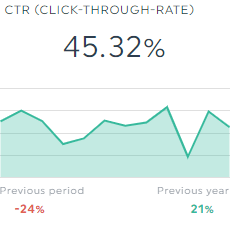
Ce que c'est :
Pourcentage de clics que votre publicité reçoit de la part de tous les utilisateurs de Facebook qui la voient.
Comment l'améliorer aujourd'hui :
- Appliquer les données relatives à la voix du client (VoC)
Utilisez les mots de vos clients mot pour mot pour susciter des émotions.
Interroger les clients pour découvrir leurs défis et leurs souhaits :
- "Comment utilisez-vous [le produit] dans votre travail ?
- "Quel est le principal avantage que vous avez retiré de [produit] ?
- "Comment décrivez-vous [le produit] aux gens ?
Faites attention aux réponses les plus courantes dans votre texte publicitaire.
Supposons que les premiers utilisateurs d'un logiciel d'écriture collaborative le décrivent comme une "meilleure alternative à Google Docs", grâce à son "environnement d'écriture sans distraction".
Mettez ces phrases en évidence dans le titre de l'annonce et dans le texte superposé afin d'insister sur la valeur de l'offre. Si elles touchent une corde sensible chez les utilisateurs existants, il est probable qu'elles feront de même chez les clients potentiels.
3. Coût par clic (CPC)
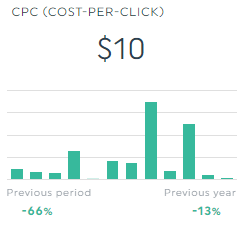
Ce que c'est :
Le coût moyen que vous payez pour chaque clic
Comment l'améliorer aujourd'hui :
- Maîtriser le jeu du budget quotidien
Quand Motivosity a constaté que son CPC augmentait, elle a fait deux choses :
- Fixer une limite à son budget CPC
- Augmenter le budget de 10 cents à la fois jusqu'à ce qu'il "trouve le point idéal entre le budget et les impressions".
"Il ne faut pas que les dépenses publicitaires soient si faibles que l'on perde des impressions", explique Logan Mallory, vice-président chargé du marketing. "Mais vous ne voulez pas non plus surpayer les clics inutilement."
Cette tactique vous permet d'obtenir le meilleur des deux mondes.
4. Taux de conversion (CVR)
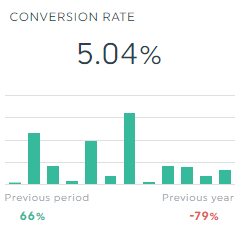
Ce que c'est :
Pourcentage d'utilisateurs ayant effectué une action souhaitée parmi tous les utilisateurs ayant visité votre site
Comment l'améliorer aujourd'hui :
- Supprimer TOUTES les frictions sur la page de destination
Les sites mal optimisés se traduisent par des CVR faibles.
Et elles sont généralement causées par des points de friction tels que ceux mentionnés ci-dessous. Heureusement, vous pouvez facilement les résoudre :
- Page d'atterrissage encombrée >>> supprimez la navigation inutile pour éviter de détourner les utilisateurs de votre objectif de conversion.
- Chargement lent des pages >>> installez un plugin de cache et d'optimisation pour accélérer votre site web
- Manque de confiance >>> inclure des éléments de renforcement de la confiance tels que des garanties de remboursement et des témoignages
5. Retour sur investissement publicitaire (ROAS)
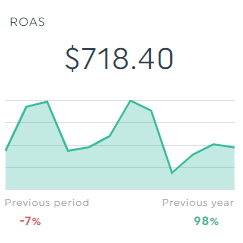
Ce que c'est :
Total des revenus générés par vos publicités Facebook divisé par le total des dépenses publicitaires
Comment l'améliorer aujourd'hui :
- TEST !
Une publicité avec un ROAS de 900 % peut tomber à 200 en quelques jours.
Lancer de nouvelles annonces.
Restez à l'affût des tendances.
Et continuez à tester.
Par exemple :
- Faites des recherches sur les clients tous les trimestres pour rester au fait des attentes et de la demande. Et utilisez leurs mots mot pour mot dans votre texte publicitaire.
- Expérimentez différentes formules de copywriting (par exemple, AIDA) dans votre titre, votre description et votre texte principal.
- Diffusez vos anciennes annonces d'images statiques pendant les grandes ventes. Testez-les par rapport aux vidéos non modifiées envoyées par les clients.
DashThis : Une alternative pour des rapports faciles
DashThis est le plus simple le plus facile à utiliser.
Au lieu d'analyser vos campagnes publicitaires dans les lignes et colonnes interminables de GA4, rassemblez toutes vos données automatiquement dans un magnifique rapport sur les publicités Facebook.
Il suffit de connecter vos comptes GA4 et Meta une fois, et de le laisser faire le reste.
Prenez le tableau de bord ci-dessous.
Remarquez à quel point il est facile d'analyser les performances globales de votre campagne de publicités Facebook dans une seule interface. dans une seule interface ?
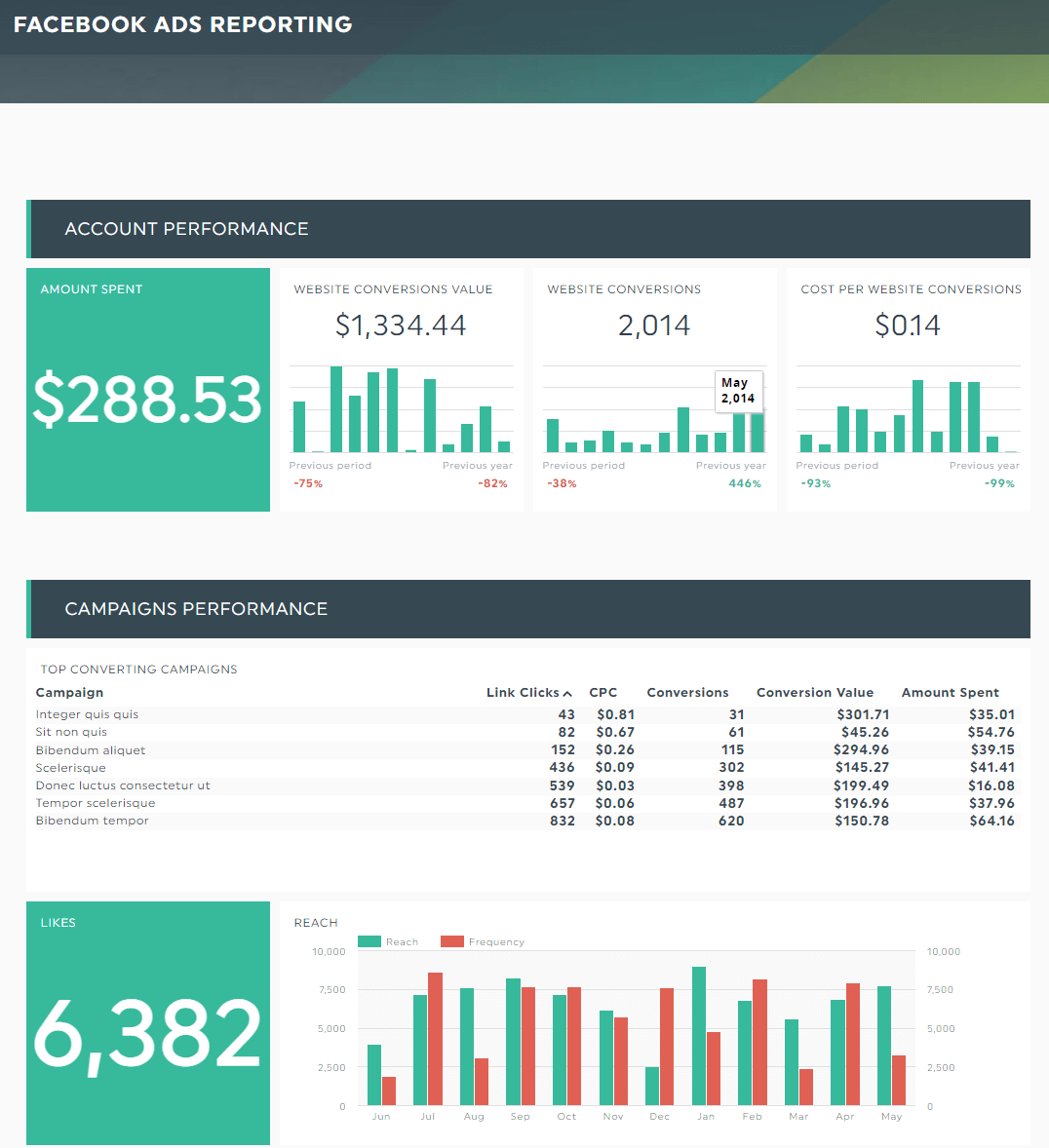
Cela permet d'extraire facilement des informations et de libérer du temps pour des activités à valeur ajoutée telles que l'exploitation d'un nouveau marché de clients, la collaboration sur d'autres idées et l'élaboration d'une stratégie pour la prochaine étape.
Les agences Facebook Ads qui automatisent leurs rapports sur DashThis bénéficient également de fonctionnalités telles que
- Intégration native avec plus de 40 outils marketing populaires
- Nombre illimité d'utilisateurs, de comptes clients et de sources de données dans tous plans
- Plus de 40 modèles de rapports magnifiques avec des mesures populaires prédéfinies
- Notes intégrées pour fournir un contexte supplémentaire pour des mesures spécifiques
- ...et plus
Commencez votre essai gratuit de 15 jours pour automatiser vos rapports sur les publicités Facebook dès aujourd'hui.
Comment créer automatiquement un rapport de publicité Facebook sur DashThis
Voici comment cela fonctionne :
- Connectez votre compte Facebook Ads avec DashThis
- Sélectionnez le modèle de rapport Facebook Ads
- Choisissez vos mesures dans Widget prédéfini
DashThis récupère l'ensemble des KPIs des publicités Facebook de votre compte dans le rapport. Faites-les glisser et déposez-les pour obtenir une présentation cohérente.
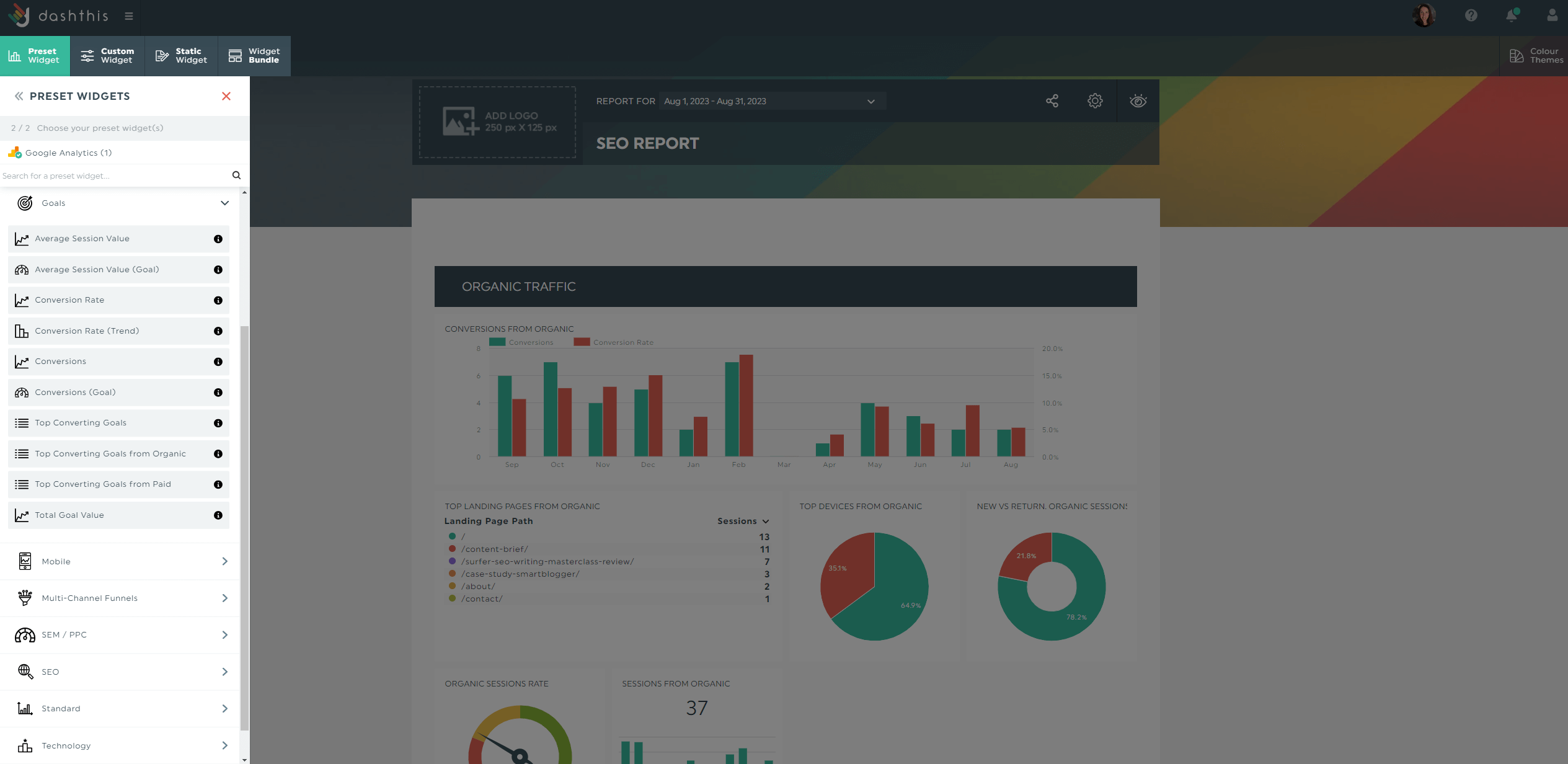
Personnalisez votre tableau de bord des publicités Facebook.
Imaginons que vous obteniez des conversions inattendues à partir d'une vidéo non éditée générée par un utilisateur pour un client de commerce électronique. Pour augmenter les conversions, vous souhaitez la transformer en publicité.
Pour faire valoir votre point de vue auprès du client, essayez notre widget de commentaires. Cliquez ici Widget statique > Commentaire et partagez ce que vous avez en tête directement dans le rapport.
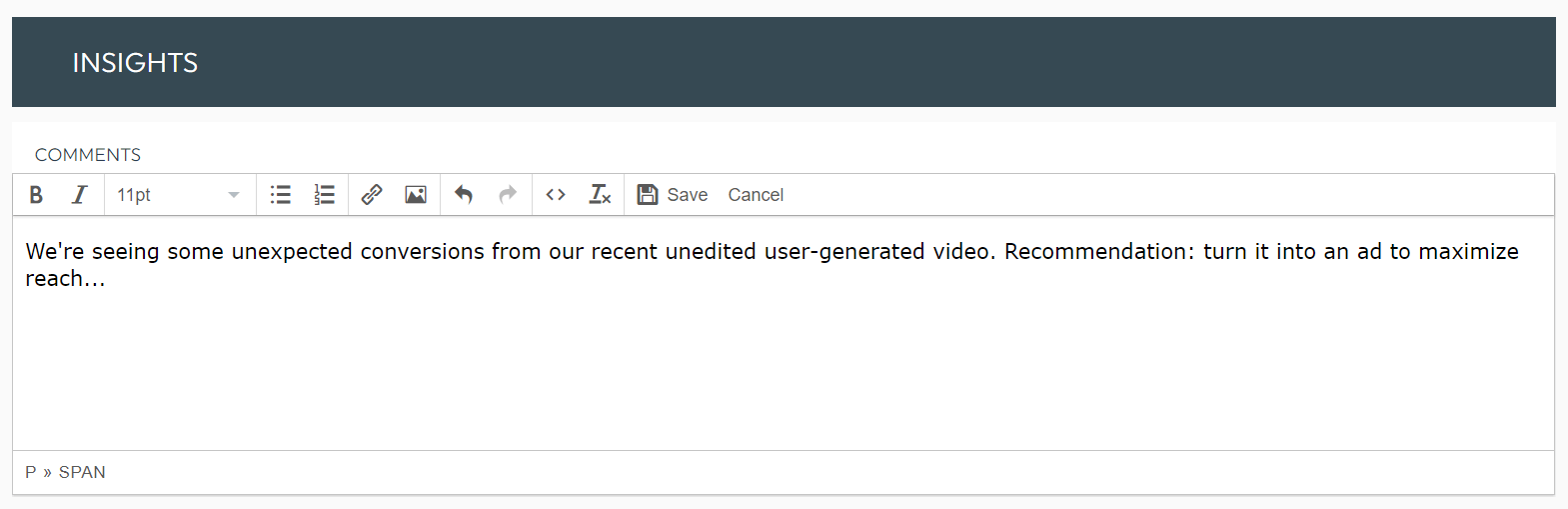
Cliquez sur Sauvegarder.
En revanche, si vous souhaitez inclure des micro-explications, comme par exemple :
- Définir des indicateurs tels que le taux d'engagement sur Facebook à des clients n'ayant aucune expertise en marketing
- Fournir un contexte aux graphiques et diagrammes erratiques
- Expliquer la signification d'un point de données spécifique (par exemple, baisse soudaine du trafic en juin causée par X facteurs)...
...puis utilisez notre widget de notes intégré.
Placez le curseur sur l'indicateur souhaité et cliquez sur le menu déroulant. Ajouter une note.
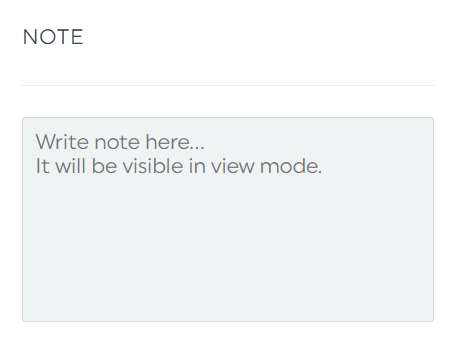
Cliquez sur Enregistrer une fois que vous avez terminé.
Cette note apparaîtra sous la forme d'un onglet orange en mode affichage.
Une fois que vous avez fini de personnaliser le rapport, programmez l'envoi automatique d'un courrier électronique :
- Passez sur l'icône Options de partage en haut à droite
- Cliquer Partager par e-mail
- Définir la période et la fréquence du tableau de bord
- Cliquez Calendrier
Ajoutez une note facultative et incluez le rapport en tant que pièce jointe au format PDF.
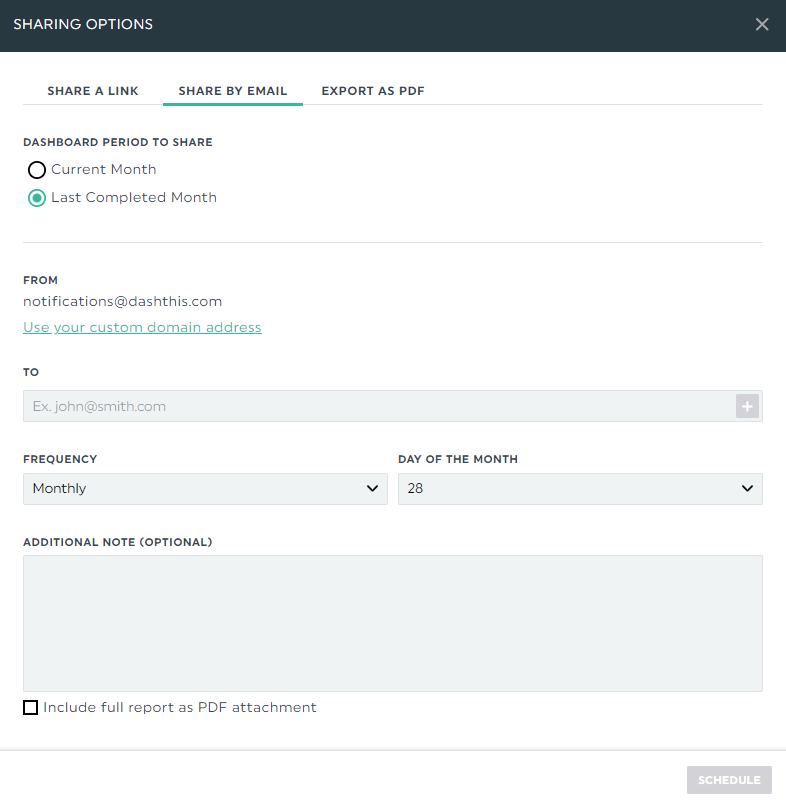
Vous pouvez également envoyer le rapport par le biais d'un lien URL partageable.
Modèle de rapport sur les publicités Facebook
Les problèmes liés aux publicités peuvent aller du ciblage de l'audience à la création.
Ce rapport complet sur les campagnes de marketing Facebook, qui rassemble toutes les données analytiques essentielles (par exemple, la portée de certaines publicités, les clics sur les liens par message), vous aide à identifier la cause première.
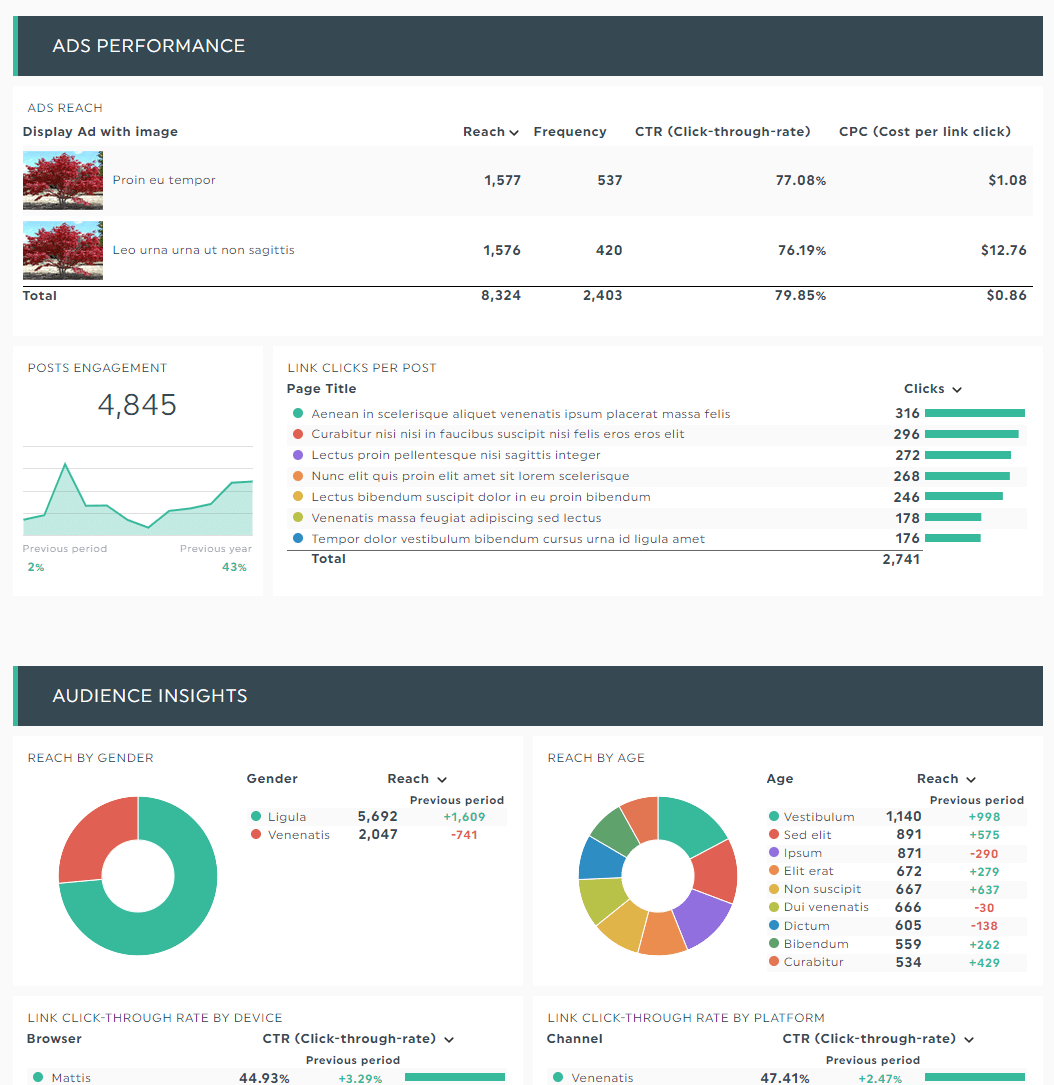
Téléchargez ce modèle de rapport de performance des publicités Facebook avec vos propres données !
Automatisez vos rapports sur les publicités Facebook avec DashThis dès aujourd'hui !
Il n'y a pas d'attribution précise à 100 %.
La meilleure solution consiste à ajouter des paramètres UTM à la fin de vos URL de destination. Vous aurez ainsi une vision beaucoup plus claire de vos publicités et des conversions sur votre site web.
Envisagez de suivre vos campagnes publicitaires Facebook sur DashThis pendant que vous y êtes.
Avec toutes les mesures dans une interface unique, vous pouvez rapidement repérer les opportunités de croissance et regagner des heures de votre temps.
DashThis est le plus simple outil de reporting le plus simple. Rassemblez automatiquement l'ensemble de vos données à travers plusieurs campagnes, ensembles de publicités et publicités dans un seul et même rapport.
Vous souhaitez suivre vos publicités Facebook et vos données GA4 dans un tableau de bord convivial ?
Lire la suite
Ne manquez pas cette occasion !
Automatisez vos rapports !
Rassemblez toutes vos données marketing dans un seul rapport automatisé.
Essayer dashthis gratuitement

